جی میل (اعلی درجے کے اختیارات) میں دستخط کیسے شامل کریں ، جی میل: ای میل میں دستخط کیسے شامل کریں
جی میل: کسی ای میل میں دستخط شامل کرنے کا طریقہ
Contents
- 1 جی میل: کسی ای میل میں دستخط شامل کرنے کا طریقہ
- 1.1 ٹیوٹوریل: جی میل پر ایک دستخط بنائیں اور اسے اپنے ای میلز میں داخل کریں
- 1.1.1 جی میل میں ایک نیا دستخط کیسے بنائیں ?
- 1.1.2 جی میل پر ای میل میں دستخط داخل کرنے کا طریقہ ?
- 1.1.3 جی میل میں اپنے دستخط کو کیسے تبدیل کریں ?
- 1.1.4 جی میل کے دستخط میں تصویر کیسے شامل کریں ?
- 1.1.5 جی میل کے دستخط سے پہلے دکھائے جانے والے 2 ڈیشوں کو کیسے ختم کریں ?
- 1.1.6 کیا ہم Gmail میں متعدد دستخط استعمال کرسکتے ہیں؟ ?
- 1.1.7 جی میل میں دستخط کو کیسے حذف کریں ?
- 1.2 جی میل: کسی ای میل میں دستخط شامل کرنے کا طریقہ
- 1.3 جی میل میں دستخط کیسے بنائیں ?
- 1.1 ٹیوٹوریل: جی میل پر ایک دستخط بنائیں اور اسے اپنے ای میلز میں داخل کریں
آپ یہ بھی فیصلہ کرسکتے ہیں کہ دستخط نہیں کرنا چاہئے خود بخود شامل نہ ہوں. اس معاملے میں ، جب آپ کا ای میل لکھتے ہو ، اگر آپ اپنے دستخط شامل کرنا چاہتے ہیں تو ، قلم کے سائز والے آئیکن پر کلک کریں �� پھر شامل کرنے کے لئے دستخطی نام پر.
ٹیوٹوریل: جی میل پر ایک دستخط بنائیں اور اسے اپنے ای میلز میں داخل کریں
اگر آپ نے ابھی تک ترتیبات میں کوئی دستخط نہیں بنایا ہے تو ، اسے شامل کرنا ضروری ہے. پھر آپ اس کی وضاحت کرسکتے ہیں کہ اگر آپ بھیجے گئے پیغامات میں ، یا ان ای میلز میں جو آپ جواب دیتے ہیں (یا یہ کہ آپ منتقل کرتے ہیں).
جی میل میں ایک نیا دستخط کیسے بنائیں ?
کمپیوٹر پر جی میل کے دستخط بنائیں
- جی میل میسجنگ کھولیں اور صحیح اکاؤنٹ سے رابطہ کریں (اگر آپ کے پاس کئی ہیں)
- اوپری دائیں طرف ، ترتیبات پر کلک کریں ⚙ پھر تمام پیرامیٹرز دیکھیں
- جنرل ٹیب میں رہیں ، اس وقت تک سکرول کریں جب تک کہ آپ کو سیکشن نہ مل جائے دستخط. “کوئی دستخط نہیں” کے تحت ، کلک کریں بنانا
- اپنے دستخط کے لئے ایک نام منتخب کریں (ان میں فرق کرنے کے ل ، ، اگر آپ متعدد تخلیق کرتے ہیں) اور کلک کریں بنانا
- دستخط کو فہرست میں ظاہر کیا گیا ہے: دائیں طرف ، آپ کے پاس اپنے دستخط لکھنے کی جگہ ہے. لائن آراء ، فارمیٹنگ (چربی ، رنگ ، سائز. )
- صفحے کے نیچے جانا نہ بھولیں اور کلک کریں تبدیلیاں محفوظ کرو
اب جب آپ کے دستخط تیار ہوچکے ہیں تو ، آپ کو اپنے پیغامات میں شامل کرنے کے لئے Gmail کو تشکیل دینا ہوگا ، جیسا کہ ذیل میں بیان کیا گیا ہے.
Android فون پر Gmail کے دستخط بنائیں
- جی میل کی درخواست کھولیں
- اوپر بائیں ، دبائیں مینو
- اسکرین کو نیچے سکرول کریں ، پھر دبائیں ترتیبات
- گوگل اکاؤنٹ منتخب کریں جس کے لئے آپ دستخط شامل کرنا چاہتے ہیں.
- دبانا موبائل دستخط
- اپنے دستخط کا متن لکھیں (یہ فارمیٹنگ کے بغیر صرف ایک خام متن ہے. اعلی درجے کے اختیارات کے لئے کمپیوٹر پر جائیں. )
- دبانے سے توثیق کریں ٹھیک ہے
آئی فون یا آئی پیڈ پر جی میل کے دستخط بنائیں
- اپنے آئی فون یا آئی پیڈ پر ، جی میل کی درخواست کھولیں
- مینو دبائیں
- اسکرین کو نیچے سکرول کریں ، پھر دبائیں ترتیبات
- اپنا اکاؤنٹ دبائیں
- دبانا دستخطی پیرامیٹرز
- پیرامیٹر کو چالو کریں موبائل دستخط
- اپنے دستخط کا متن لکھیں (یہ فارمیٹنگ کے بغیر صرف ایک خام متن ہے. اعلی درجے کے اختیارات کے لئے کمپیوٹر پر جائیں. )
- واپس دبانے سے توثیق کریں ⬅
جی میل پر ای میل میں دستخط داخل کرنے کا طریقہ ?
آپ Gmail کو تشکیل دے سکتے ہیں تاکہ آپ کا دستخط ہو آپ کے ای میلز میں منظم طریقے سے شامل کریں, اسے دستی طور پر شامل کیے بغیر. ترتیبات ، جنرل ٹیب ، دستخطی حصے میں جانا کافی ہے ، اپنے دستخط کو منتخب کرنے کے ل ((اگر آپ کے پاس کبھی بھی متعدد ہیں) اور اسے کھیل میں منتخب کرنا پہلے سے طے شدہ دستخطی اقدار. صفحے کے نیچے جانا نہ بھولیں اور کلک کریں تبدیلیاں محفوظ کرو.
آپ یہ بھی فیصلہ کرسکتے ہیں کہ دستخط نہیں کرنا چاہئے خود بخود شامل نہ ہوں. اس معاملے میں ، جب آپ کا ای میل لکھتے ہو ، اگر آپ اپنے دستخط شامل کرنا چاہتے ہیں تو ، قلم کے سائز والے آئیکن پر کلک کریں �� پھر شامل کرنے کے لئے دستخطی نام پر.
جی میل میں اپنے دستخط کو کیسے تبدیل کریں ?
- اوپری دائیں طرف ، ترتیبات پر کلک کریں ⚙ پھر تمام پیرامیٹرز دیکھیں
- جنرل ٹیب میں رہیں ، اس وقت تک سکرول کریں جب تک کہ آپ کو سیکشن نہ مل جائے دستخط.
- ترمیم کرنے کے لئے دستخط پر کلک کریں (اگر آپ کے پاس متعدد ہیں) اور دائیں طرف کی جگہ میں اپنے دستخط کے تمام متن (یا تصاویر) میں ترمیم کریں۔
- پر کلک کرکے صفحہ کے نیچے کی توثیق کریں تبدیلیاں محفوظ کرو
جی میل کے دستخط میں تصویر کیسے شامل کریں ?
- اوپری دائیں طرف ، ترتیبات پر کلک کریں ⚙ پھر تمام پیرامیٹرز دیکھیں
- جنرل ٹیب میں رہیں ، اس وقت تک سکرول کریں جب تک کہ آپ کو سیکشن نہ مل جائے دستخط.
- ترمیم کرنے کے لئے دستخط پر کلک کریں (اگر آپ کے پاس کئی ہیں)
- مطلوبہ مقام پر ، “ایک تصویر داخل کریں” آئیکن پر کلک کریں. آپ اس کے یو آر ایل کے ساتھ ایک تصویر شامل کرسکتے ہیں (اگر یہ عوامی ہے) ، یا آپ کی گوگل ڈرائیو سے ، یا اپنے کمپیوٹر پر دستیاب امیج کا انتخاب کرنے کے لئے “درآمد” پر کلک کرکے ، یا “درآمد” پر کلک کرکے
- پر کلک کرکے صفحہ کے نیچے کی توثیق کریں تبدیلیاں محفوظ کرو
جی میل کے دستخط سے پہلے دکھائے جانے والے 2 ڈیشوں کو کیسے ختم کریں ?
- اوپری دائیں طرف ، ترتیبات پر کلک کریں ⚙ پھر تمام پیرامیٹرز دیکھیں
- جنرل ٹیب میں رہیں ، اس وقت تک سکرول کریں جب تک کہ آپ کو سیکشن نہ مل جائے دستخط.
- جوابات میں پچھلے پیغامات کے متن سے پہلے دستخط داخل کریں اور لائن کو حذف کریں ” – -” جو اس سے پہلے ہے.””
- صفحے کے نیچے جاکر اور کلک کرکے توثیق کریں تبدیلیاں محفوظ کرو
کیا ہم Gmail میں متعدد دستخط استعمال کرسکتے ہیں؟ ?
ہاں کمپیوٹر پر یہ ممکن ہے کہ آپ کے جی میل اکاؤنٹ میں متعدد دستخط دستیاب ہوں ، اور جب ای میل لکھتے ہو تو آپ اس پیغام میں کون سا داخلہ منتخب کرسکتے ہیں.
ایسا کرنے کے لئے ، نئے دستخط شامل کرنے کے لئے عمل کو صرف دہرائیں. پھر ، جب آپ کا ای میل لکھتے ہیں تو ، قلم کے سائز والے آئیکن پر کلک کریں �� پھر شامل کرنے کے لئے دستخط کے نام پر.
جی میل میں دستخط کو کیسے حذف کریں ?
- اوپری دائیں طرف ، ترتیبات پر کلک کریں ⚙ پھر تمام پیرامیٹرز دیکھیں
- جنرل ٹیب میں رہیں ، اس وقت تک سکرول کریں جب تک کہ آپ کو سیکشن نہ مل جائے دستخط.
- حذف ہونے کے لئے دستخط تلاش کریں (اگر آپ کے پاس کئی ہیں) اور ردی کی ٹوکری میں شامل آئیکن �� اسے حذف کرنے کے لئے کلک کریں
- پر کلک کرکے صفحہ کے نیچے کی توثیق کریں تبدیلیاں محفوظ کرو
کیا آپ کو یہ نوک پسند ہے؟ ?
جی میل: کسی ای میل میں دستخط شامل کرنے کا طریقہ
چاہے آپ کے ذاتی یا پیشہ ورانہ پتے کے ل a ، ایک دستخط ہمیشہ آپ کے باہمی گفتگو کرنے والوں کو سنجیدگی اور قیمتی معلومات کا ایک برانڈ دیتا ہے. یہ سبق آپ کو دکھائے گا کہ آپ کے ہر پیغام میں کیسے اضافہ کیا جائے.
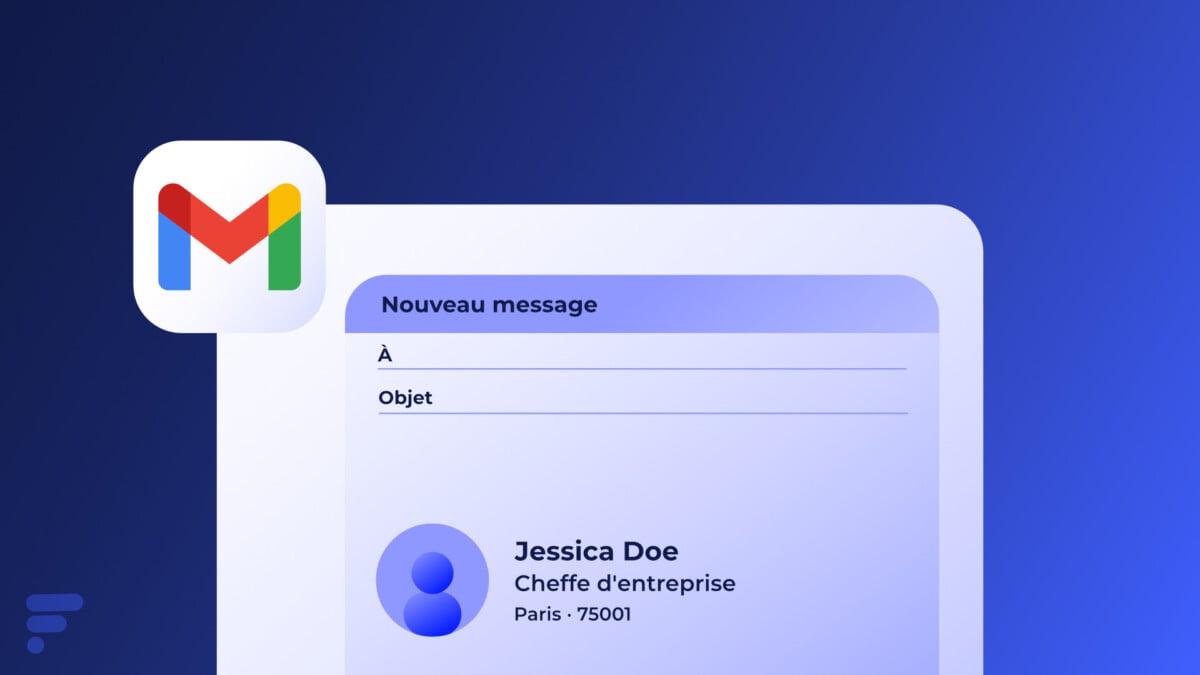
چاہے آپ ذاتی یا پیشہ ورانہ پتے کا استعمال کریں ، اگر کوئی عنصر ہے جو آپ کے پیغامات کو ذاتی کیچ کی ضمانت دے گا ، تو یہ دستخط ہے !
مجموعی طور پر ، یہ دستخط ایک ایسا آلہ ہے جو آپ کی پیشہ ورانہ موجودگی کو مستحکم کرنے ، مواصلات کی سہولت ، آپ کی سرگرمیوں کو فروغ دینے اور قانونی تقاضوں کی تعمیل کرنے کے لئے استعمال کیا جاسکتا ہے ، کاروبار میں یا ذاتی نقطہ نظر سے. یہ ایک چھوٹا عنصر ہے جس پر آپ کو کس طرح سمجھا جاتا ہے اور ای میل کے ذریعہ آپ کے مواصلات کی تاثیر پر اس کا خاص اثر پڑ سکتا ہے۔.
اس کے ای میلز میں دستخط شامل کرنے کی وجوہات متعدد ہیں. ہم پہلے پیشہ ورانہ شناخت کے بارے میں سوچتے ہیں ، آپ کے پورے نام کے علاوہ ، آپ کے لقب اور اس کمپنی یا تنظیم کا نام دینے کی اجازت دیتے ہیں جس میں آپ اپنے مواصلات کو مزید باضابطہ اور قابل اعتبار بنانے کے لئے کام کرتے ہیں۔. اپنے رابطے کی تفصیلات جیسے آپ کے فون نمبر ، آپ کی کمپنی کا پتہ (ہم آپ کو اپنا ذاتی پتہ شیئر کرنے کا مشورہ نہیں دیتے ہیں) ، اور ممکنہ طور پر آپ کے سوشل میڈیا اکاؤنٹس کو شیئر کرنے کا ایک اچھا طریقہ ہے۔.
نوٹ کریں کہ کچھ پیشوں میں ، ہر مواصلات اور دستخط میں قانونی نوٹسز یا عدم اہلیت کی شقوں کو شامل کرنا ضروری ہوسکتا ہے اس معنی میں ایک قیمتی ذریعہ ہے۔. اس کے علاوہ ، اپنے برانڈ امیج کو اجاگر کرنے کے خواہشمند پیشہ ور افراد کے لئے ، ایک پیشہ ور اور احتیاط سے ڈیزائن کردہ دستخط اس شبیہہ کی پیش کش کی مستقل مزاجی میں ایک اہم کردار ادا کرسکتے ہیں۔.
جی میل میں دستخط کیسے بنائیں ?
نیویگیٹر پر
- ویب براؤزر کا استعمال کرتے ہوئے اپنے جی میل اکاؤنٹ سے رابطہ کریں.
- اوپر دائیں طرف ترتیب دینے کے بٹن پر کلک کریں تمام پیرامیٹرز دیکھیں.

- ٹیب میں جنرل, سیکشن تک اسکرول کریں دستخط جہاں آپ اپنے دستخط کو تشکیل اور اپنی مرضی کے مطابق بنا سکتے ہیں.
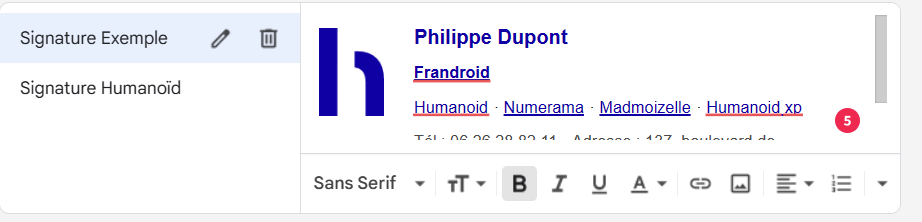
- ایک بار جب دستخط تشکیل دیئے گئے ہیں ، آپ اسے اپنے نئے ای میلز میں اور جوابات اور منتقلی میں شامل کرنے کا انتخاب کرسکتے ہیں. آپ باکس کو بھی چیک کرسکتے ہیں اس دستخط کو جوابات میں پیش کرنے سے پہلے اس دستخط داخل کریں اگر آپ چاہتے ہیں کہ آپ کے دستخط اپنے ای میلز کے اوپری حصے میں ظاہر ہوں ، یہاں تک کہ جوابات کے اوپر بھی.

- پھر صفحے کو نیچے سکرول کریں اور بٹن پر کلک کریں تبدیلیاں محفوظ کرو تاکہ آپ کے دستخط آپ کے ای میلز میں شامل ہوجائیں.
موبائل
- جی میل کی درخواست کھولیں اور اپنے اکاؤنٹ سے رابطہ کریں.
- سائیڈ مینو کھولنے کے لئے اوپری بائیں کونے میں تین افقی لائن مینو دبائیں. نیچے سکرول کریں اور دبائیں ترتیبات.
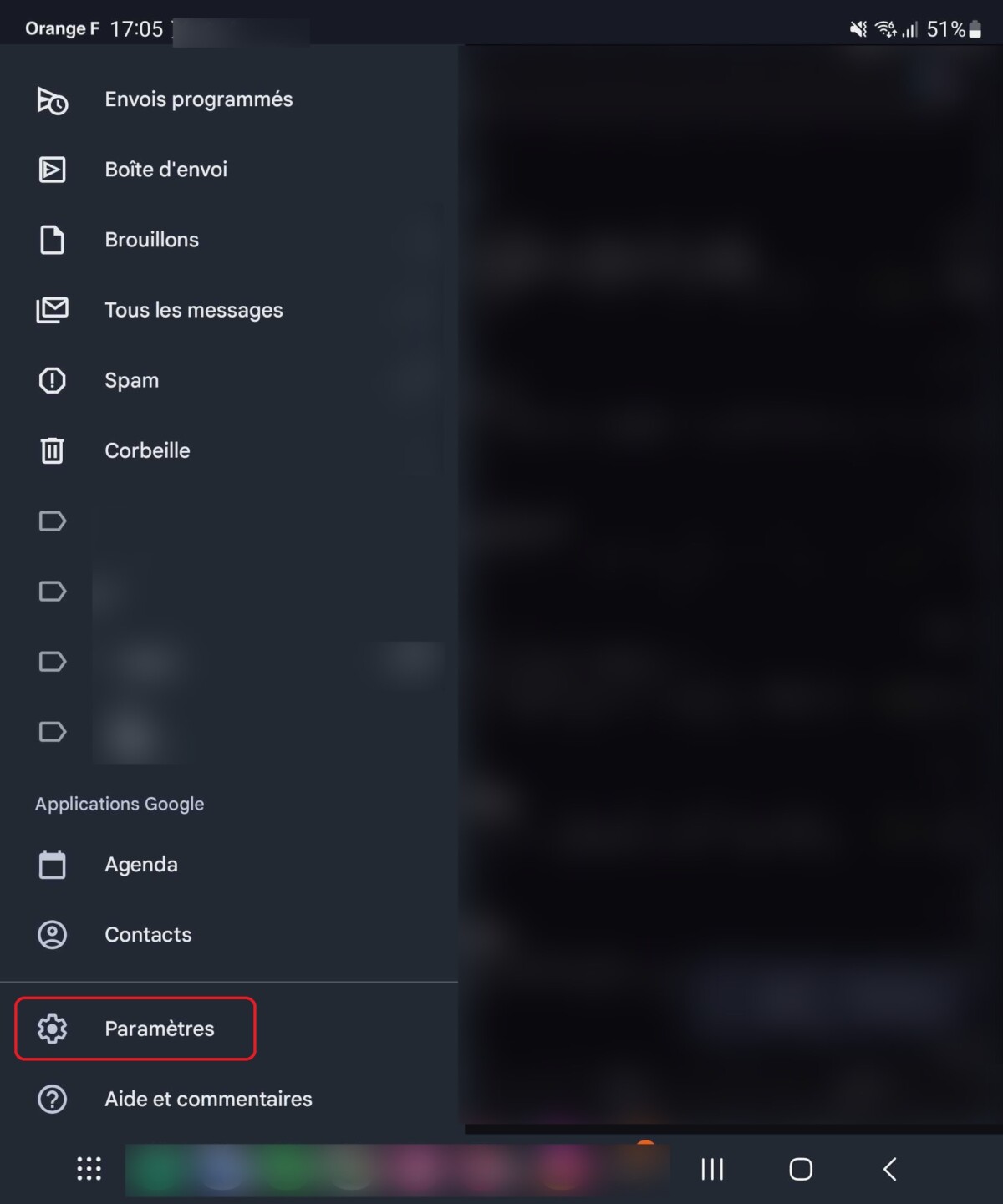
- اس اکاؤنٹ کو منتخب کریں جس کے دستخط کو آپ تشکیل دینا چاہتے ہیں.
- جب تک آپ آپشن پر نہ پہنچیں تب تک اسکرول کریں موبائل دستخط.
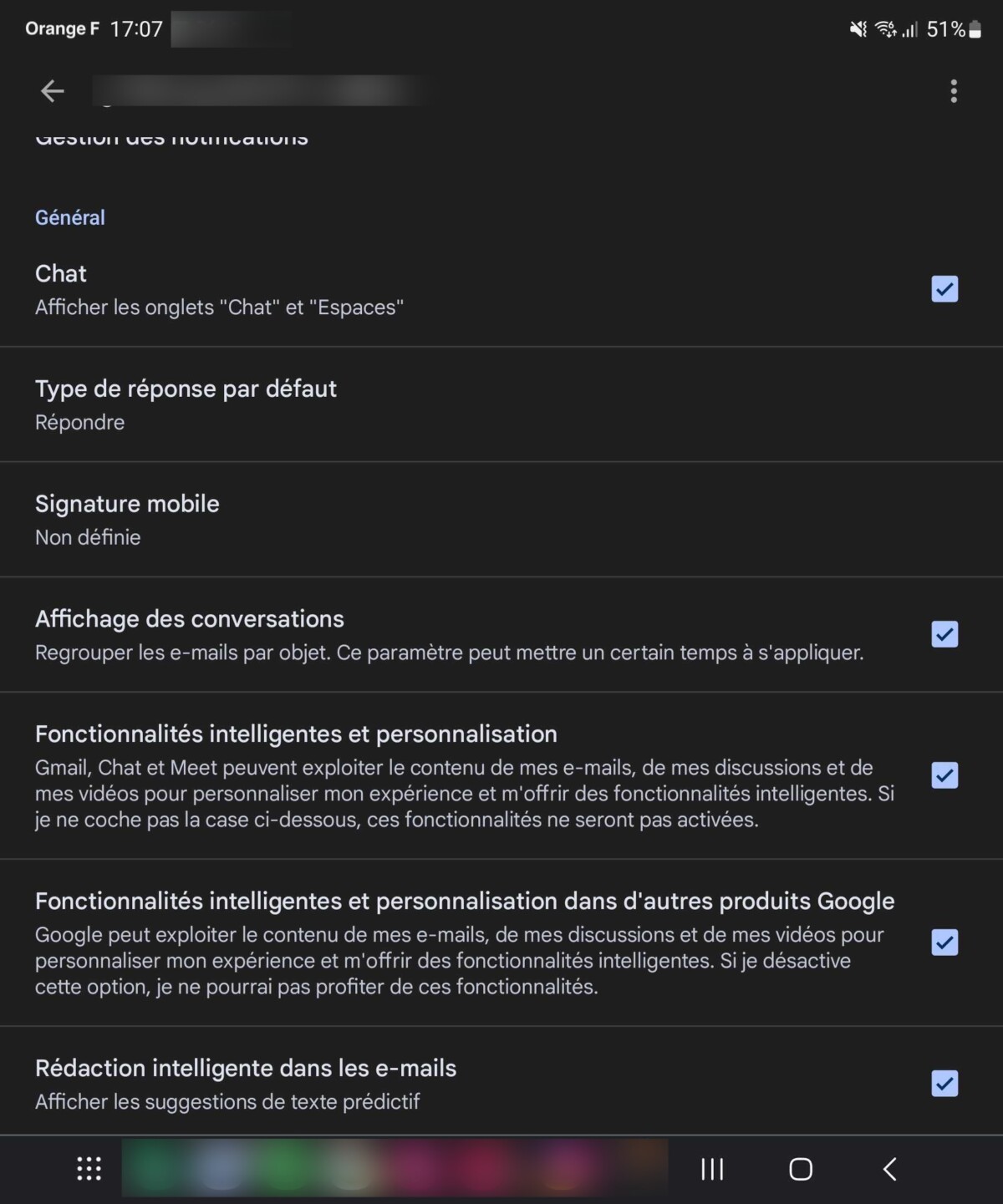
- اپنے ای میلز کے لئے آپ جس دستخط کو چاہتے ہیں اس کا پتہ لگائیں. نوٹ کریں کہ یہ دستخط Gmail براؤزر ورژن کے مقابلے میں کم تفصیل سے ہوں گے ، یہ آلہ اتنا مکمل نہیں ہے اور صرف متن کی لکیریں شامل کرنے کی اجازت دیتا ہے۔.
- ایک بار جب آپ اپنے دستخط شامل کرلیں تو ، تبدیلیوں کو بچانے کے لئے ریٹرن ایرو یا تصدیق کے بٹن کو دبائیں.
ہماری پیروی کرنے کے ل we ، ہم آپ کو ہماری Android اور iOS ایپلی کیشن ڈاؤن لوڈ کرنے کی دعوت دیتے ہیں. آپ ہمارے مضامین ، فائلیں پڑھ سکتے ہیں اور ہمارے تازہ ترین یوٹیوب ویڈیوز دیکھ سکتے ہیں.


